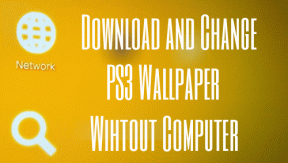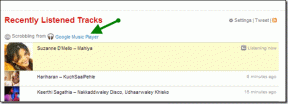キーなしでWindows10をアクティブ化する方法
その他 / / May 18, 2022
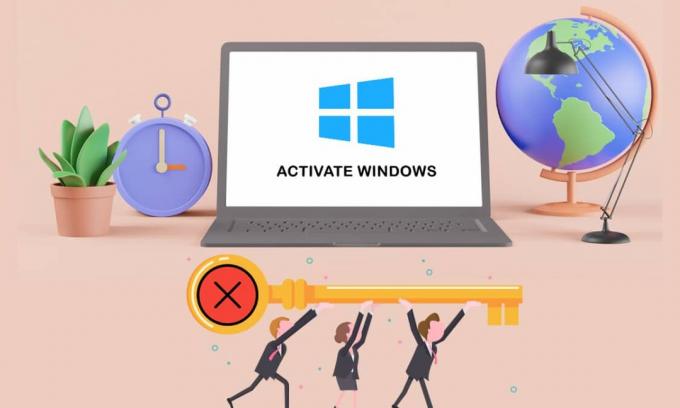
Microsoftは、プロダクトキーがなくても、誰でもWindows10を無料でダウンロードしてインストールできるようにしました。 それは、いくつかの小さな偏差で引き続き機能します。 Microsoftは、WindowsXPでWindowsGenuine Advantage(WGA)を採用して、PCへのアクセスを防止しました。 最近、Windowsはいくつかの小さな不快な方法であなたを悩ませています。 インストール後、Windows10のライセンスバージョンに有料でアップグレードできる場合があります。 この投稿では、デジタルライセンスを使用してWindows10を無料で永続的にアクティブ化する方法を紹介します。 したがって、キーなしでWindows10をアクティブ化するために読み続けてください。

コンテンツ
- プロダクトキーまたはライセンスなしでWindows10をアクティブ化する方法
- 非アクティブ化されたバージョンのWindowsの制限
- プロのヒント:Windows10Editionを見つける方法
- オプション1:インストールメディアツールを使用
- オプション2:コマンドプロンプトを使用
- プロダクトキーを使用してWindows10をアクティブ化する方法
プロダクトキーまたはライセンスなしでWindows10をアクティブ化する方法
キーなしでWindows10をインストールすると、Windows10をアクティブ化できなくなります。 ただし、非アクティブ化されたバージョンのWindows10には多くの制限はありません。 最初は変化に気付かないでしょう。
非アクティブ化されたバージョンのWindowsの制限
Windowsは、最終的に次のように少し煩わしくなり始めます。
- A 透かしが表示されます 画面の右下の領域にあります。 また、Windowsをアクティブ化するように指示するメッセージが表示されます。
- 設定アプリの下部に、同じオプションが表示されます。 Windowsをアクティブ化する.

ありがたいことに、迷惑なポップアップはありません。
プロのヒント:Windows10Editionを見つける方法
Windows 10をアクティブ化する前に、まずWindows10のエディションを確認する必要があります。 方法は次のとおりです。
1. を押します Windows + Iキー 同時に開く 設定.
3. クリック システム 設定。
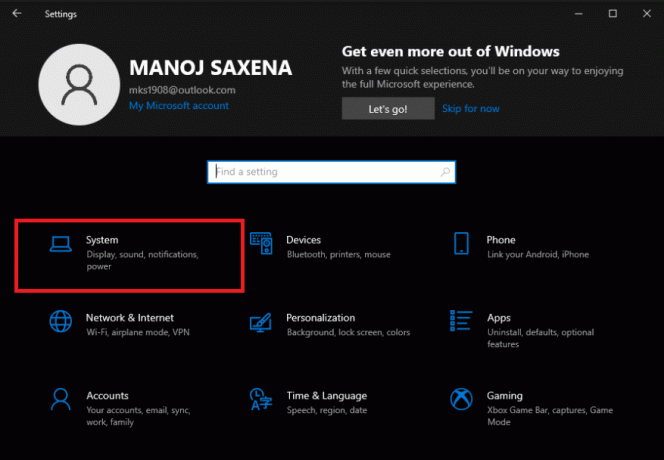
4. 次に、をクリックします 約 Windows10デバイスに関連するすべての詳細についてお読みください。
![[概要]をクリックします](/f/e88ac0749c058b74ffb87766cc8b8815.png)
オプション1:インストールメディアツールを使用
1. 開始するには、次のことを行う必要があります のコピーを入手するウインドウズ10. あなたはそれのコピーを直接から得ることができます MicrosoftのWebサイト、そしてプロダクトキーも必要ありません。

2A。 であなたを助けるWindows10ダウンロードプログラムを使用してください を作成するUSBスティック Windows10をインストールします。
必読:Windows10の起動可能なUSBフラッシュドライブを作成する方法
2B。 Windowsを使用していない場合は、 ISOをダウンロードファイル からまっすぐ Windows10ISOダウンロードページ.

必読: メディア作成ツールを使用してWindows10インストールメディアを作成する方法
3. フォローする 画面上の指示 Windows10をインストールします。
4. 遭遇する最初のディスプレイの1つは、 プロダクトキー Windowsをアクティブ化するため。
5A。 をクリックすると、インストールプロセスを続行できます。 プロダクトキーを持っていません ウィンドウの下部にあるオプション。
5B。 プロセスの後半で、入力を求められる場合があります プロダクトキー. もしそうなら、そのページをバイパスするために同様の小さなリンクを探してください。
6. このオプションが表示されない場合は、 KMSクライアントセットアップキー.
ノート: キー管理サービスを使用している場合を除き、これらのキーはWindowsのアクティブなコピーを提供しませんが、Windowsのインストールプロセスを実行します。
7. どちらでもインストールできます Windows10ホーム また Windows 10 Pro あなたの必要に応じて。
- Windows10ホーム
- Windows 10 Pro

ノート: Windows 10 Homeへのアップグレードは、後でProバージョンにアップグレードするよりも安価であることに注意してください。
また読む:簡単にWindows10をインストールして修復する方法
オプション2:コマンドプロンプトを使用
さらに、以下で説明するように、特定のコマンドを実行してWindowsをアクティブ化できます。
1. Windowsの検索フィールドに次のように入力します コマンド・プロンプト、 選ぶ 管理者として実行.
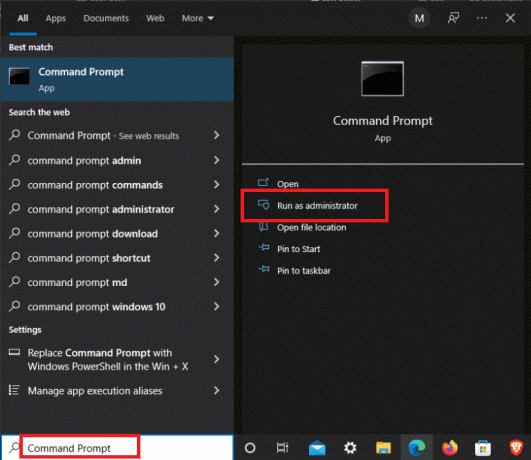
2. 次のように入力します slmgr.vbs / upk コマンドを押して、 キーを入力してください.

3. プロダクトキーをインストールするには、 指図 下。
slmgr / ipk NPPR9-FWDCX-D2C8J-H872K-XXXXX

4. 引き続きコマンドを入力して、マシン名をzh.us.toに設定します。
slmgr / skms zh.us.to

5. タイプ slmgr / ato Windows10をアクティブ化します。

プロダクトキーを使用してWindows10をアクティブ化する方法
同様に、次のようにプロダクトキーを使用してコマンドプロンプトを使用してWindowsをアクティブ化できます。
1. 発売 コマンド・プロンプト 管理者として。
2. 次のように入力します コマンド を押して キーを入力してください 各コマンドの後。
slmgr / ipk VK7JG-NPHTM-C97JM-9MPGT-XXXXXslmgr / skms kms.xspace.inslmgr / ato

おすすめされた:
- テレビでNetflixオーディオが同期していない問題を修正
- WindowsUpdateエラーコード0x80070017を修正
- Rufusを使用してWindowsToGoUSBドライブを作成する方法
- MicrosoftTeredoトンネリングアダプタのインストール方法
この情報がお役に立てば幸いです。また、プロダクトキーまたはデジタルライセンスの有無にかかわらず、Windows10をインストールできたことを願っています。 質問や提案がある場合は、下のコメントセクションにドロップしてください。